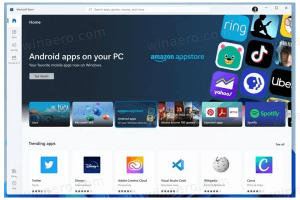Deaktiver Smart Screen for Edge-downloads i Windows 10
SmartScreen-filteret er en teknologi, som oprindeligt blev designet til Internet Explorer for at beskytte brugere mod ondsindede websteder og downloads. Edge, standardwebbrowseren i Windows 10, bruger også SmartScreen-funktionen og kontrollerer besøgte websteder og downloadede filer.
Reklame
Hvis det er aktiveret, sender Windows SmartScreen-filteret i Edge oplysninger om hver applikation, du downloader til Microsofts servere, hvor disse oplysninger vil blive analyseret og sammenlignet med deres database med ondsindede apps. Hvis Windows får en negativ feedback om appen fra serveren, vil det forhindre dig i at køre appen. Over tid opbygges apps omdømme i deres database.
Dette er ikke en idiotsikker måde at klassificere downloads som sikre eller farlige. Hvis SmartScreen-filteret ikke finder nogen info om en app, du lige har downloadet - vil det forhindre dig i at køre appen, irriterer dig med beskeder som "Windows beskyttede din pc ved at forhindre denne potentielt ondsindede app i at køre" og så på. Udover det faktum, at Microsoft vil vide om alt, hvad du downloader og installerer, gør disse omdømmetjek SmartScreen-filter irriterende for mange brugere, hvis de for eksempel downloader programmer, der er mindre populære, men perfekt sikker. Lad os se hvordan
deaktiver SmartScreen for Edge-downloads i Windows 10.Du skal gøre følgende.
- Åbn Edge, og klik på menuknappen med tre prikker "...".

- Klik på menupunktet Indstillinger. Indstillinger vil blive åbnet:

- Rul ned til Avancerede indstillinger, og klik på knappen Vis avancerede indstillinger:

- I Avancerede indstillinger skal du rulle ned til den navngivne indstilling Hjælp med at beskytte mig mod ondsindede websteder og downloads med SmartFilter. Du skal slå det fra som vist nedenfor:

Det er det. Fra nu af vil Edge ikke irritere dig med Smart Screen-meddelelser. Læs nu hvordan deaktiver Windows SmartScreen i Windows 10 File Explorer.